Top 10 des éditeurs vidéo à écran partagé sur Windows/Mac/Android/iOS
Un projet tel qu'un collage vidéo peut nécessiter un éditeur vidéo à écran partagé pour insérer plus de clips de manière professionnelle. C'est un excellent moyen de donner à votre public différents points de vue tout en délivrant un message. Si vous êtes nouveau dans ce type de vidéo, il est certain que vous devez trouver une simple application vidéo à écran partagé pour exécuter efficacement le montage vidéo. Ce guide présente les dix meilleures applications vidéo à écran partagé pour les ordinateurs de bureau et les appareils mobiles.
Liste des guides
Top 5 des éditeurs vidéo en écran partagé pour Windows/Mac 5 meilleures applications de montage vidéo en écran partagé pour Android/iOS FAQ sur l'éditeur vidéo en écran partagéTop 5 des éditeurs vidéo en écran partagé pour Windows/Mac
Le montage vidéo sur un ordinateur portable ou un PC vous donne une vue plus complète de votre vidéo. Avec plus de fonctionnalités pour vous aider à éditer, ces cinq meilleures applications vidéo à écran partagé sont indispensables pour un montage vidéo efficace sur Windows ou Mac.
1. AnyRec Video Converter
Un excellent outil de bureau avec une fonction vidéo en écran partagé. Il propose un éditeur de collage vidéo où vous pouvez ajouter des éléments essentiels, notamment divers modèles, bordures et filtres. Il permet d'enregistrer la sortie vidéo dans différents formats tels que MP4, MOV, MKV, WMV, etc. L'audio peut être désactivé et entrer un nouveau fond musical. Il existe des fonctions plus puissantes qui sont bénéfiques pour les utilisateurs Windows et Mac. Essayer AnyRec Video Converter à présent!

Éditeur vidéo à écran partagé avec préréglages d'images, filtres et éditeur audio pour improviser des vidéos en même temps.
Activer pour exporter la vidéo en écran partagé vers un format, une fréquence d'images, une résolution et une qualité différents.
Aucune limitation de taille de fichier et accepte tous les formats de fichiers vidéo tels que MP4, AVI, WebM, MKV, etc., pour le montage vidéo.
Fournissez des outils plus fonctionnels pour convertir, compresser, fusionner et inverser les fichiers vidéo sans déformer la qualité d'origine.
Téléchargement sécurisé
Téléchargement sécurisé
Étape 1.Téléchargez le logiciel sur le site officiel d'AnyRec. Une fois installé, lancez l'éditeur vidéo en écran partagé pour commencer le montage vidéo. Cliquez sur le bouton "Collage" dans la partie supérieure de l'interface principale. Cliquez sur le bouton "Ajouter" pour importer les fichiers vidéo pour lesquels vous souhaitez créer un écran partagé.

Étape 2.Selon le type de bordure choisi, vous pouvez importer des fichiers vidéo contenant jusqu'à 13 clips. Il existe également des options pour modifier la conception, la taille et l'arrière-plan de la bordure. Vous pouvez appliquer un filtre pour chaque clip que vous importez, désactiver l'audio et ajouter une nouvelle piste audio.

Étape 3.Pointez votre curseur sur un clip et vous pouvez voir un petit menu de widgets. Il vous permettra de recadrer, faire pivoter, rogner et améliorer la résolution de chaque fichier vidéo. Une fois que vous avez terminé, regardez l'aperçu dans la partie droite de la fenêtre.

Étape 4.Cliquez sur le bouton "Exporter" sous les clips vidéo pour modifier la sortie vidéo en conséquence. Vous pouvez modifier la fréquence d'images, le format, la résolution et la qualité de la vidéo. Une autre option dans cette section est le chemin du dossier désigné dans lequel vous souhaitez enregistrer le fichier de sortie. Cliquez ensuite sur le bouton « Démarrer l'exportation » pour finaliser votre projet.

2. iMovie
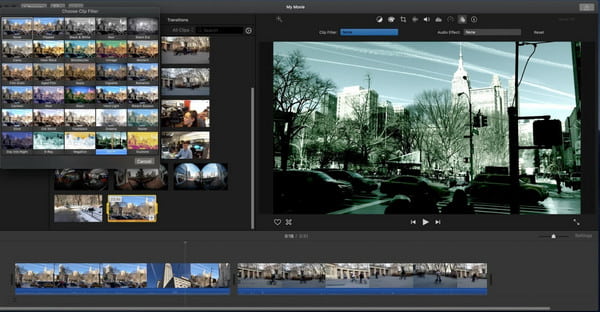
Pour les utilisateurs de Mac, iMovie est la meilleure application vidéo à écran partagé à utiliser. Le logiciel est un éditeur vidéo par défaut pour tout appareil Apple, offrant des fonctionnalités d'édition vidéo plus avancées. La courbe d'apprentissage avec iMovie s'adresse également aux utilisateurs débutants à intermédiaires, il est donc plus facile de faire une vidéo en écran partagé.
Caractéristiques:
◆ Libre d'utiliser n'importe quel effet d'écran partagé avec 2 vidéos côte à côte.
◆ Transitions fluides entre différentes vidéos.
◆ Activer pour éditer chaque clip pour une vidéo en écran partagé.
◆ Capable d'ajuster les vidéos en écran partagé via les paramètres de superposition vidéo.
3. Kapwing
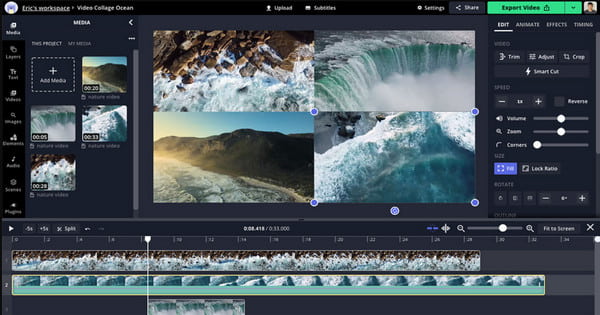
Si vous ne souhaitez pas télécharger d'outil de bureau, vous pouvez utiliser un éditeur vidéo en ligne à écran partagé comme Kapwing. Cet outil en ligne vous permet d'éditer des vidéos comme vous le souhaitez. Il propose une large gamme de montage vidéo, des modèles de collage prédéfinis aux fonctionnalités complémentaires de base.
Caractéristiques:
◆ Convient aux images et vidéos en écran partagé.
◆ Laisser remplir tout le cadre avec les clips.
◆ Temporisez les pistes pour les lire au bon moment.
◆ Enregistrez la vidéo en écran partagé sans filigrane.
4. Travaux de lumière

Lightworks est un éditeur vidéo à écran partagé idéal pour Windows, Mac et Linux. C'est un outil professionnel qui combine plusieurs clips dans une seule image tout en vous offrant les meilleurs préréglages pour différentes conceptions.
Caractéristiques:
◆ Activer pour ajouter quatre clips dans un écran partagé.
◆ Prend en charge divers formats vidéo tels que MP4 et MOV.
◆ Couleur et mélange vidéo réglables pour une vidéo en écran partagé améliorée.
◆ Autoriser les utilisateurs à utiliser les transitions et les effets dans la fonction de collage.
5. VSDC
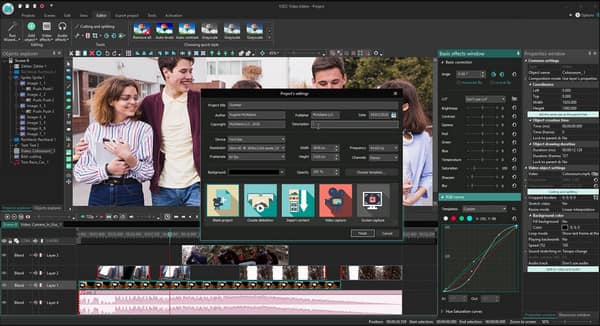
La dernière recommandation pour un éditeur vidéo à écran partagé pour ordinateur de bureau est VSDC. Vous pouvez télécharger gratuitement le logiciel sur votre appareil et l'utiliser pour éditer des vidéos à un niveau professionnel. Son interface simple facilite l'ajout de vidéos sur votre écran.
Caractéristiques:
◆ Superposez des clips sans effort pour créer une vidéo en écran partagé.
◆ Offrez des outils de montage vidéo de base et avancés.
◆ La courbe d'apprentissage n'est pas difficile.
◆ Excellent pour le redimensionnement dans le même rapport d'aspect de tous les clips.
5 meilleures applications de montage vidéo en écran partagé pour Android/iPhone
Vous n'êtes pas limité à avoir une application vidéo à écran partagé sur votre téléphone. Si vous ne savez pas quelle application obtenir, cette partie vous présentera les meilleures applications vidéo à écran partagé pour Android et iOS.
1. Collage vidéo et grille photo

Si vous êtes un utilisateur d'iPhone et que vous souhaitez explorer un éditeur vidéo à écran partagé, celui-ci est fait pour vous. Il s'agit d'une application gratuite spécialisée dans le collage vidéo, vous offrant différentes mises en page pour ajouter plusieurs vidéos sur un seul écran.
Caractéristiques:
◆ Ajustez librement chaque mise en page pour créer l'écran partagé.
◆ Offrez plus de 100 modèles pour le collage vidéo et photo.
◆ Partagez directement des vidéos en écran partagé avec des comptes liés.
◆ Activer pour combiner environ 10 vidéos dans une seule image.
2. Cadres Vidstitch pour Instagram
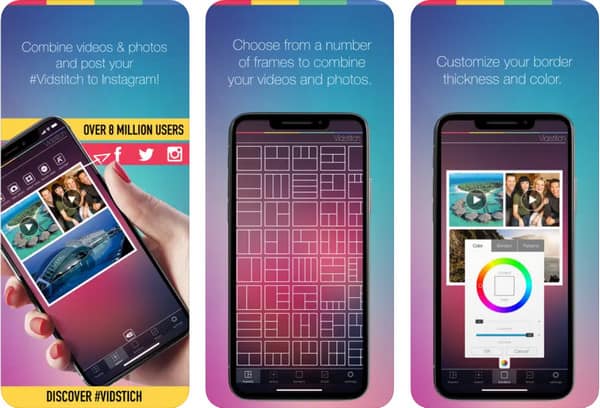
Cette application d'édition vidéo à écran partagé fournit davantage de fonctionnalités d'édition vidéo adaptées à la création de contenu Instagram. Il a des versions iOS et Android ; vous n'avez besoin que de $0.99 pour débloquer d'autres fonctionnalités.
Caractéristiques:
◆ Convient au contenu Facebook et Instagram.
◆ Prise en charge de l'importation de la bande son de l'utilisateur.
◆ Enregistrez un clip d'écran partagé de bonne qualité.
◆ Autoriser les photos à inclure dans le collage vidéo.
3. A capella
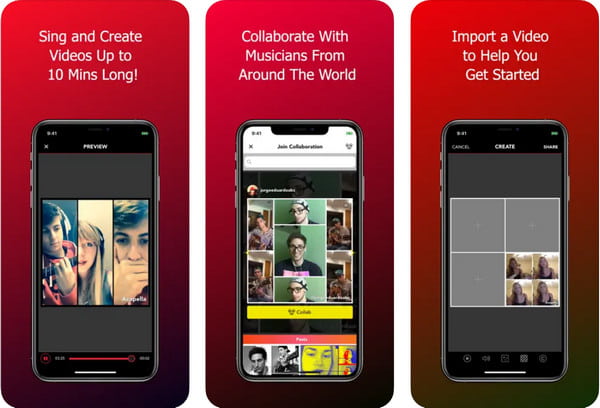
Bien que cette application soit destinée à l'édition de musique, elle propose également un éditeur vidéo à écran partagé. Il prend en charge les mises en page pour plusieurs vidéos à insérer sur un seul écran. L'ajout de plusieurs pistes n'est pas non plus un problème où vous pouvez également configurer les paramètres.
Caractéristiques:
◆ Convient aux duos de deux vidéos différentes.
◆ Activer pour enregistrer de l'audio pendant 10 minutes.
◆ Optimisez le son avec un égaliseur par clip vidéo.
◆ Les bordures sont superbes et libres d'utilisation.
4. Plusieurs vidéos en même temps
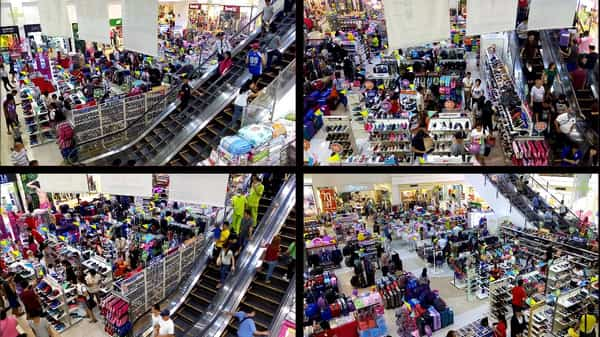
Avec son interface intuitive, cette application vidéo à écran partagé, vous pouvez ajouter quatre vidéos et les lire simultanément. Il vous permet d'utiliser ses commandes de base liées à l'affichage, notamment la recherche, le rembobinage et le niveau de volume.
Caractéristiques:
◆ Enregistrez plusieurs configurations pour l'écran partagé.
◆ Importez et exportez facilement des clips en écran partagé.
◆ Nécessite une configuration matérielle minimale.
◆ Collectez des vidéos de diverses sources sur votre téléphone.
5. Vidéo en écran partagé
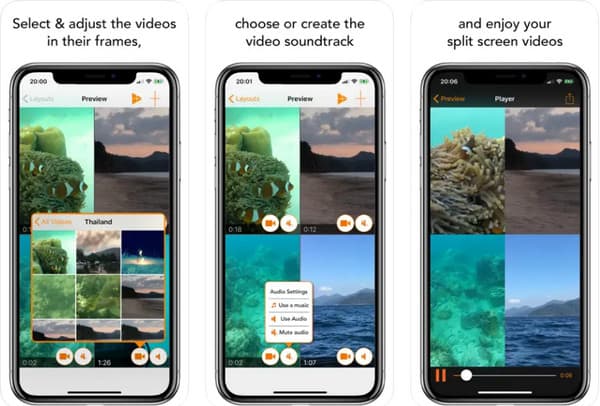
Une simple application d'édition vidéo à écran partagé qui convient à tout le monde. Que vous soyez un éditeur vidéo débutant ou professionnel, Split Screen Video peut facilement combiner quatre vidéos simultanément. L'inconvénient de l'application est qu'elle n'est disponible que pour les appareils iOS.
Caractéristiques:
◆ Configurez la taille et le style des vidéos.
◆ Activer pour contrôler la vitesse de la vidéo.
◆ Enregistrez des vidéos en écran partagé en haute qualité.
◆ Bonnes collections de modèles et de bordures.
FAQ sur l'éditeur vidéo en écran partagé
-
Puis-je combiner deux fichiers vidéo avec des formats différents ?
Selon l'éditeur vidéo à écran partagé que vous utilisez, il est possible d'ajouter deux formats vidéo différents sur un seul écran. Mais si vous ne trouvez aucun éditeur capable de le faire, AnyRec Video Converter vous permet d'importer diverses vidéos et faire un montage vidéo.
-
Faire une vidéo en écran partagé diminue-t-il la qualité ?
Tu peux éviter d'avoir une mauvaise qualité vidéo en écran partagé en configurant la sortie sur une résolution plus élevée. C'est aussi une bonne idée si vous pouviez convertir tous les clips vidéo en un seul format de fichier pour ne pas risquer d'être déformés.
-
Est-il possible de faire un écran partagé quand je suis en direct ?
Oui. Tout comme sur Facebook, vous pouvez activer un paramètre permettant de faire un écran partagé en direct. Appuyez simplement sur le bouton Vidéo en direct. Vous pouvez ajouter une autre personne à votre diffusion en direct en appuyant sur le bouton de profil. Ensuite, l’écran partagé apparaîtra automatiquement sur votre live.
Conclusion
Vous pouvez désormais créer toutes les vidéos en écran partagé que vous souhaitez avec les applications recommandées. Les éditeurs vidéo à écran partagé ne sont pas hors de votre portée, que vous utilisiez un ordinateur portable ou un appareil mobile. Vous pouvez aussi utiliser AnyRec Video Converter pour un moyen plus pratique de lire plusieurs vidéos à la fois. Essayez la version d'essai gratuite dès aujourd'hui.
Téléchargement sécurisé
Téléchargement sécurisé
